怎么使用U盘重装Mac系统?
来源:网络收集 点击: 时间:2024-08-13【导读】:
怎么使用U盘重装Mac系统?许多用户在使用电脑的时候都会出现一些问题,无论是Mac系统还是Windows系统,而这两款系统我们都可以使用U盘来重装系统解决问题,今天小编就带着大家一起看看具体怎么操作吧!品牌型号:macbook14系统版本:ios10方法/步骤1/13分步阅读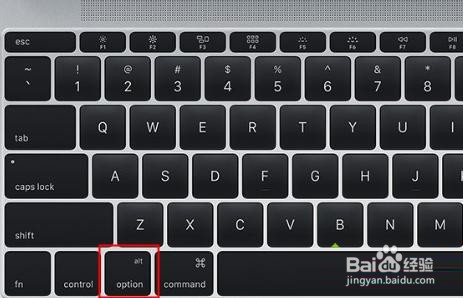 2/13
2/13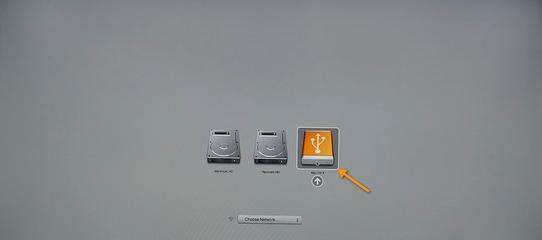 3/13
3/13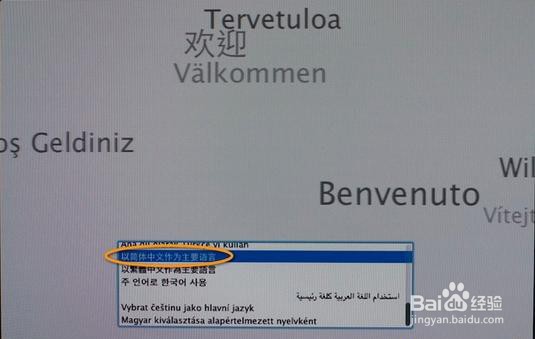 4/13
4/13 5/13
5/13 6/13
6/13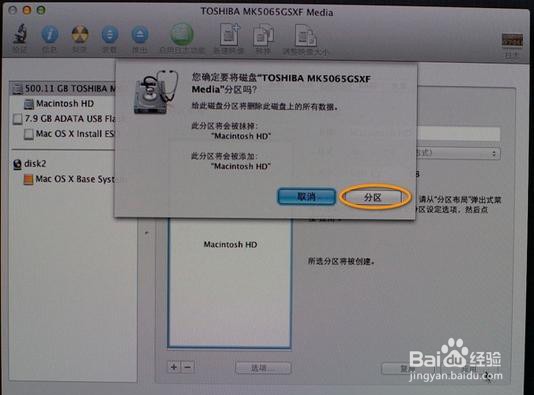 7/13
7/13 8/13
8/13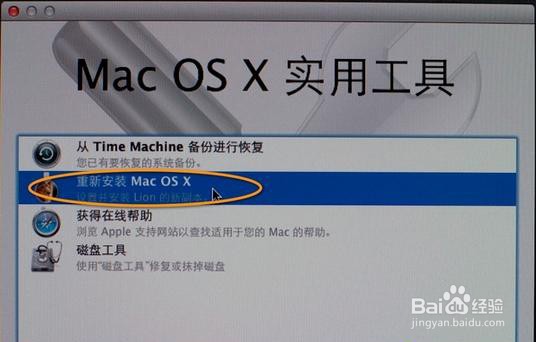 9/13
9/13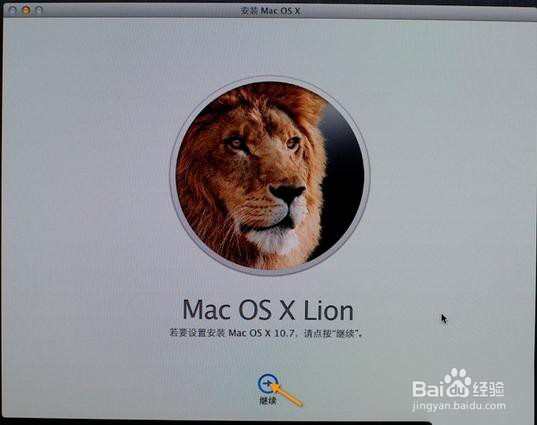 10/13
10/13 11/13
11/13 12/13
12/13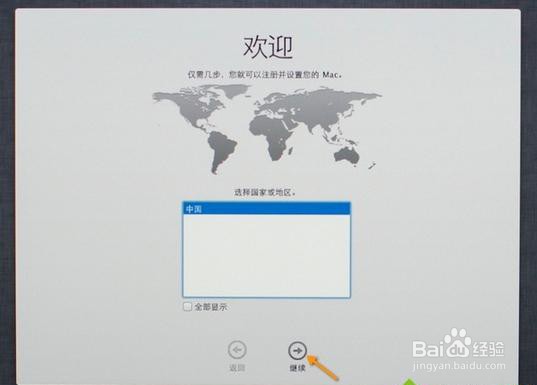 13/13
13/13
1、以macbook为例,插入mac os系统安装U盘,启动电脑,长按Option键;
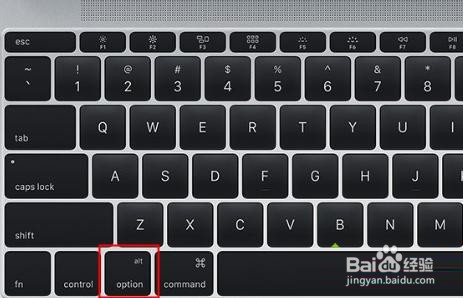 2/13
2/132、在启动界面选择菜单中,选择黄色的U盘图标,点击进入下一步操作;
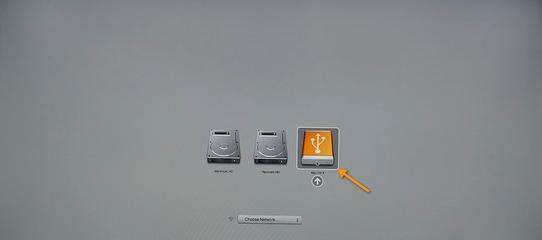 3/13
3/133、选择操作系统语言,比如【以简体中文作为主要语言】;
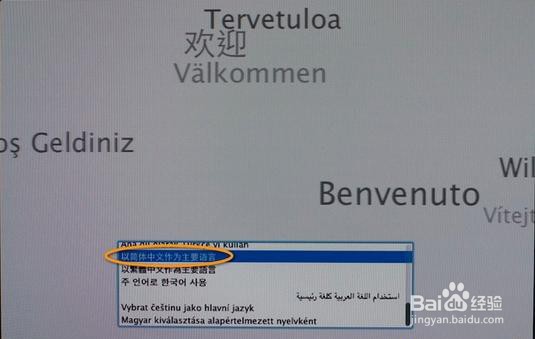 4/13
4/134、在实用工具窗口中点击【磁盘工具】,继续;
 5/13
5/135、选择要安装系统的硬盘,点击【分区】,分区布局选择【1个分区】,格式选择【Mac OS扩展(日志式)】,点击应用;
 6/13
6/136、弹出提示窗口,分区数据将被抹掉,点击【分区】;
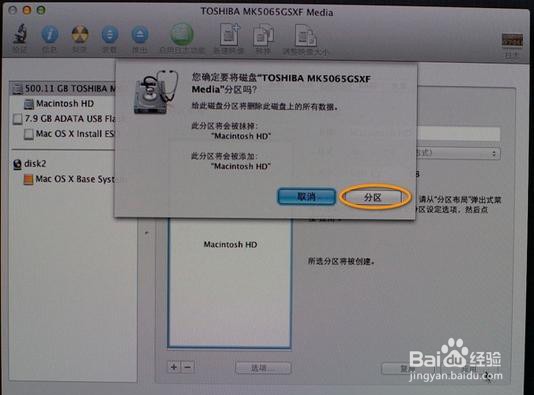 7/13
7/137、完成分区后,点击左上角关闭图标,退出;
 8/13
8/138、返回实用工具,点击【重新安装Mac OS X】,继续;
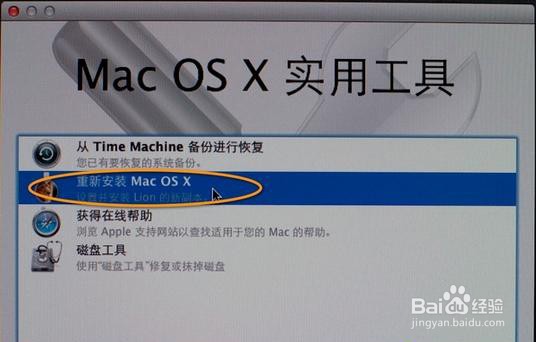 9/13
9/139、打开安装向导,点击【继续】;
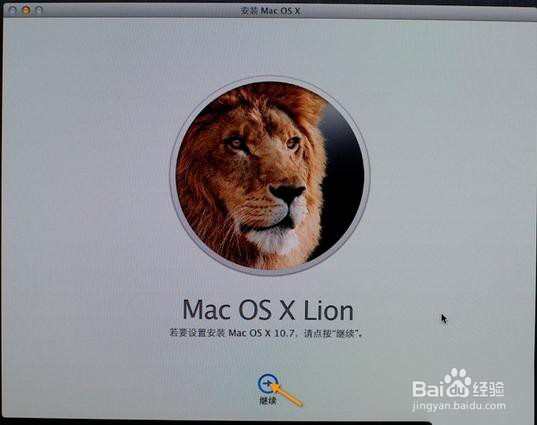 10/13
10/1310、同意软件许可协议,点击已经分区的硬盘,比如Macintosh HD,点击【安装】;
 11/13
11/1311、执行系统安装准备,重启之后开始安装,安装过程20分钟至30分钟左右;
 12/13
12/1312、系统安装完成后自动重启,进入欢迎界面,点击继续进行mac系统配置过程。
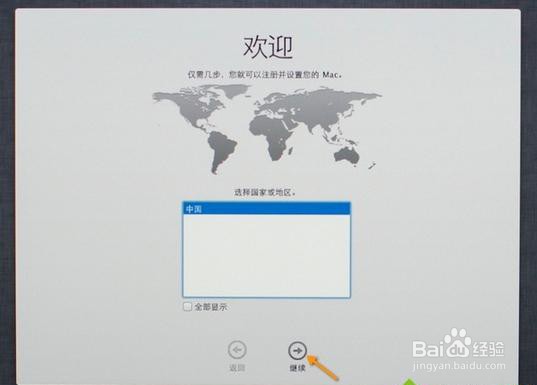 13/13
13/13macbook盘重装系统步骤就是这样子,使用U盘就能抹掉磁盘进行系统重装,重装系统之前,要注意备份重要数据。
版权声明:
1、本文系转载,版权归原作者所有,旨在传递信息,不代表看本站的观点和立场。
2、本站仅提供信息发布平台,不承担相关法律责任。
3、若侵犯您的版权或隐私,请联系本站管理员删除。
4、文章链接:http://www.1haoku.cn/art_1116055.html
上一篇:朝鲜族冷面汤的制作方法
下一篇:美图秀秀怎么去文字
 订阅
订阅